Installieren von Power BI Desktop für den Power BI-Berichtsserver
Damit Sie Power BI-Berichte für Power BI-Berichtsserver erstellen können, müssen Sie die Version von Power BI Desktop herunterladen und installieren, die für Power BI-Berichtsserver optimiert wurde. Diese Version unterscheidet sich von der Power BI Desktop-Version, die mit dem Power BI-Dienst verwendet wird. Beispielsweise enthält die Version von Power BI Desktop für den Power BI-Dienst Previewfunktionen. In der Version für den Power BI-Berichtsserver sind diese erst verfügbar, wenn sie allgemein verfügbar sind. Andere Features erfordern die Power BI-Dienstumgebung und sind im Power BI-Berichtsserver nicht verfügbar. Sie müssen diese Version verwenden, um sicherzustellen, dass der Berichtsserver mit einer bekannten Version der Berichte und des Modells interagieren kann.
Kein Grund zur Sorge. Sie können Power BI Desktop und Power BI Desktop für den Power BI-Berichtsserver parallel auf demselben Computer installieren.
Herunterladen und Installieren von Power BI Desktop
Die einfachste Möglichkeit, um sicherzustellen, dass Sie die aktuelle Version von Power BI Desktop für Power BI-Berichtsserver verwenden, besteht darin, zunächst das Webportal des Berichtsservers aufzurufen.
Wählen Sie im Webportal für Report Server Herunterladen Pfeil >Power BI Desktop.
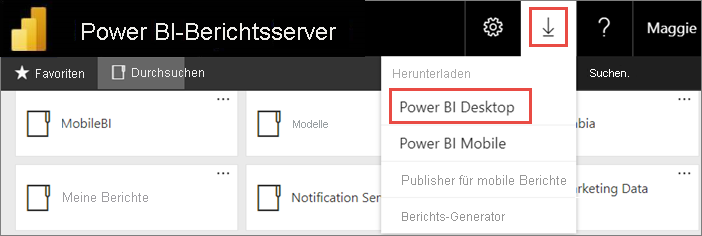
Oder besuchen Sie die Startseite des Power BI-Berichtsservers, und wählen Sie Erweiterte Downloadoptionen aus.
Wählen Sie im Download Center eine Sprache und dann Download aus.
Wählen Sie abhängig von Ihrem Computer eine der folgenden Versionen aus:
- PBIDesktopRS.msi (32-Bit-Version) oder
- PBIDesktopRS_x64.msi (64-Bit-Version).
Wenn Sie das Installationsprogramm heruntergeladen haben, führen Sie den Setup-Assistenten für Power BI Desktop aus.
Wählen Sie am Ende des Installationsvorgangs Power BI Desktop starten aus.
Die App wird automatisch gestartet, sodass Sie gleich loslegen können.
Wichtig
Power BI Desktop wird in virtualisierten Umgebungen (z. B. Citrix) nicht unterstützt.
Überprüfen, ob Sie die richtige Version verwenden
Sie können ganz einfach überprüfen, ob Sie die richtige Power BI Desktop-Version verwenden: Schauen Sie sich den Startbildschirm oder die Titelleiste in Power BI Desktop an. Anhand des Texts Power BI Desktop (Januar 2021) oder später in der Titelleiste erkennen Sie, ob Sie über die richtige Version verfügen. Darüber hinaus sind die Farben des Power BI-Logos umgekehrt, d. h. gelb auf schwarz anstatt schwarz auf gelb.
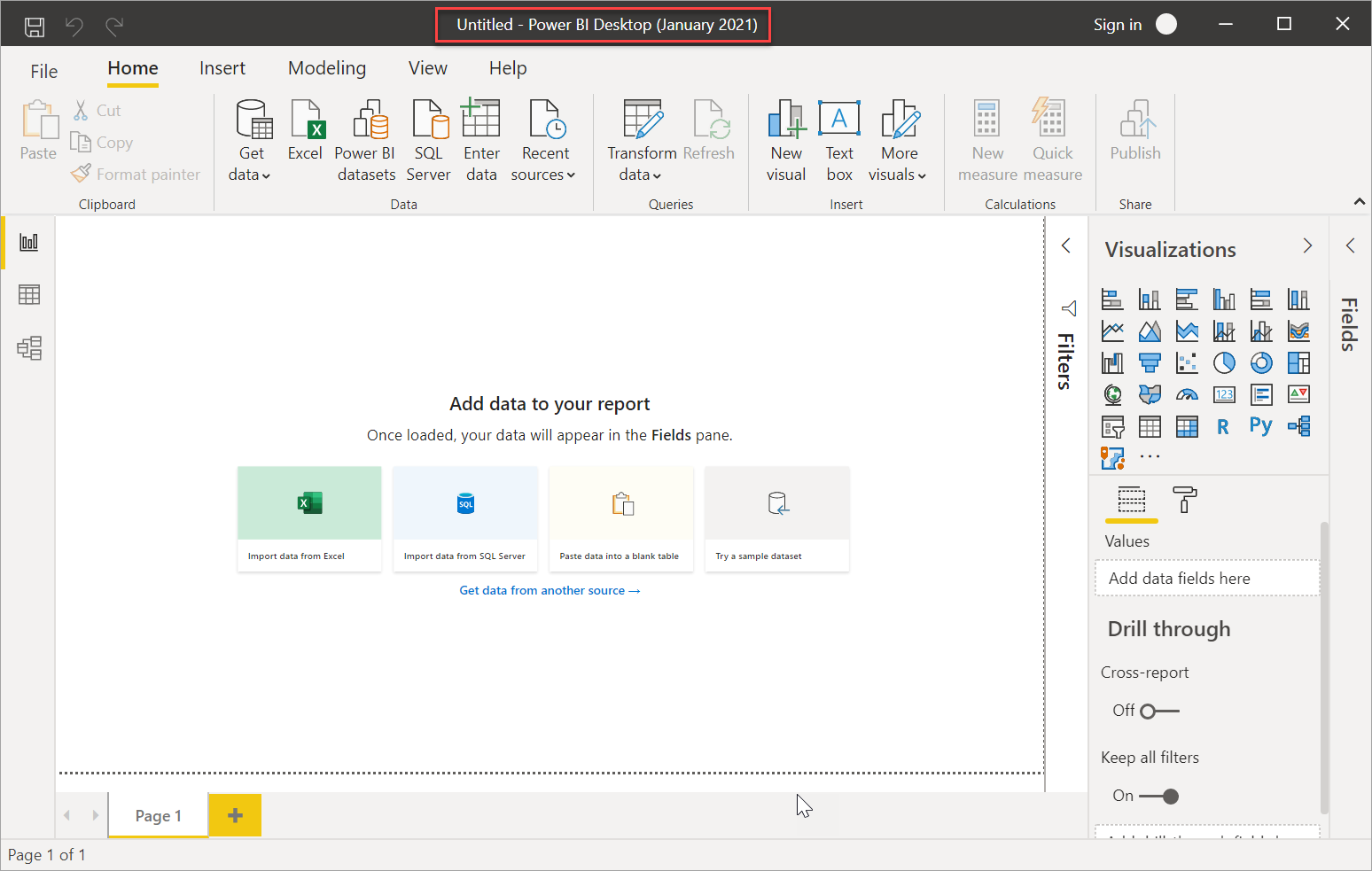
Die Power BI Desktop-Version für den Power BI-Dienst gibt Monat und Jahr nicht in der Titelleiste an.
Zuordnung der Dateinamenerweiterung
Angenommen, Sie haben sowohl Power BI Desktop als auch Power BI Desktop für den Power BI-Berichtsserver auf demselben Computer installiert. Die neueste Installation von Power BI Desktop verfügt über die Dateizuordnung zu .pbix-Dateien. Wenn Sie also auf eine PBIX-Datei doppelklicken, wird die Power BI Desktop-Version gestartet, die Sie zuletzt installiert haben.
Wenn Sie über Power BI Desktop verfügen und dann Power BI Desktop für den Power BI-Berichtsserver installieren, werden standardmäßig alle PBIX-Dateien in Power BI Desktop für den Power BI-Berichtsserver geöffnet. Wenn Sie möchten, dass beim Öffnen von PBIX-Dateien standardmäßig Power BI Desktop gestartet wird, müssen Sie Power BI Desktop aus dem Microsoft Store erneut installieren.
Sie können immer zuerst die Version von Power BI Desktop öffnen, die Sie verwenden möchten. Öffnen Sie anschließend die Datei in Power BI Desktop.
Die sicherste Möglichkeit, immer die richtige Version von Power BI Desktop zu öffnen, ist die folgende: Beginnen Sie mit dem Bearbeiten eines Power BI-Berichts in Power BI-Berichtsserver, oder erstellen Sie einen neuen Power BI-Bericht im Power BI-Dienst.
Überlegungen und Einschränkungen
Power BI-Berichte funktionieren im Power BI-Berichtsserver, im Power BI-Dienst (https://app.powerbi.com) sowie in den mobilen Power BI-Apps fast identisch. Nur einige Funktionen unterscheiden sich.
Auswählen einer Sprache
Wählen Sie für Power BI Desktop für den Power BI-Berichtsserver beim Installieren der App die Sprache aus. Sie können sie anschließend nicht mehr ändern, aber Sie können eine Version in einer weiteren Sprache installieren.
Hinweis
Übersetzungen werden für Power BI-Berichte auf dem Power BI-Berichtsserver nicht unterstützt.
Visuelle Berichtselemente in einem Browser
Power BI-Berichtsserver-Berichte unterstützen beinahe alle Visualisierungen, einschließlich Power BI-Visuals. Power BI-Berichtsserver-Berichte unterstützen Folgendes nicht:
- Visuelle R-Elemente
- Brotkrümel
- Vorschaufeatures für Power BI Desktop
Berichte in den mobilen Power BI-Apps
Power BI-Berichtsserver-Berichte unterstützen alle Grundfunktionen in den mobilen Power BI-Apps, einschließlich:
Berichtslayout für Smartphones: Sie können einen Bericht für die Power BI Mobile-Apps optimieren. Auf Ihrem Mobiltelefon sind optimierte Berichte mit einem speziellen Symbol, dem
 , gekennzeichnet und sie weisen ein besonderes Layout auf.
, gekennzeichnet und sie weisen ein besonderes Layout auf.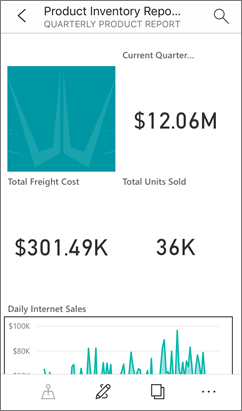
Die folgenden Funktionen werden von den Power BI-Berichtsserver-Berichten in den mobilen Power BI-Apps nicht unterstützt:
- R-Visuals
- Power BI-Visuals
- Brotkrümel
- Geofilter oder Strichcodes
Benutzerdefinierte Sicherheit
Power BI Desktop für den Power BI-Berichtsserver unterstützt keine benutzerdefinierten Sicherheitsvorkehrungen. Wenn Ihre Instanz des Power BI-Berichtsservers mit einer benutzerdefinierten Sicherheitserweiterung konfiguriert ist, können Sie keine Power BI-Berichte über Power BI Desktop (für den Power BI-Berichtsserver optimiert) in dieser Instanz speichern. Sie müssen die PBIX-Berichtsdatei aus Power BI Desktop speichern und anschließend auf der Website des Power BI-Berichtsserver-Portals hochladen.
Speichern von Berichten in Power BI-Berichtsserver in einer anderen Domäne
Beim Speichern eines Power BI-Berichts in Power BI-Berichtsserver werden Ihre Windows-Anmeldeinformationen verwendet. Sie können mit Ihren Windows-Anmeldeinformationen jedoch nicht direkt in einen Berichtsserver in einer anderen Domäne speichern. Diese Funktion wird nicht unterstützt. Verwenden Sie stattdessen einen Webbrowser, um den Berichtsserver anzuzeigen, und laden Sie die Datei manuell von Ihrem Computer hoch.
Zugehöriger Inhalt
Nachdem Sie Power BI Desktop installiert haben, können Sie mit dem Erstellen von Power BI-Berichten beginnen.
Weitere Fragen? Stellen Sie Ihre Frage in der Power BI-Community.